无线IPC(网络摄像机)具有独立的WEB管理界面,您可在浏览器输入IPC的IP地址,搭配用户名和密码登录。通常,无线IPC在连接Wi-Fi后会从路由器获取IP地址。确保IPC已连接到Wi-Fi网络再尝试访问管理界面。
操作步骤
步骤一:使用TP-LINK安防APP
启动TP-LINK安防APP,进入相应摄像机的设置,选择“关于此摄像机”,即可查看IP地址,如图:
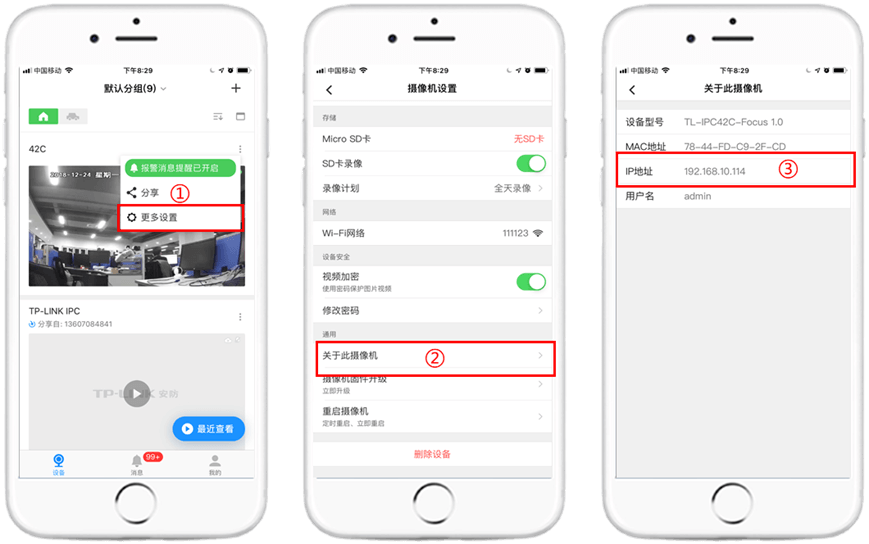
步骤二:Windows电脑与TP-LINK安防系统
- 电脑与无线IPC连接至相同局域网;
- 安装TP-LINK安防系统客户端,登录后在“设置”-“设备列表”-“已添加设备/待添加设备”查找IPC IP地址。
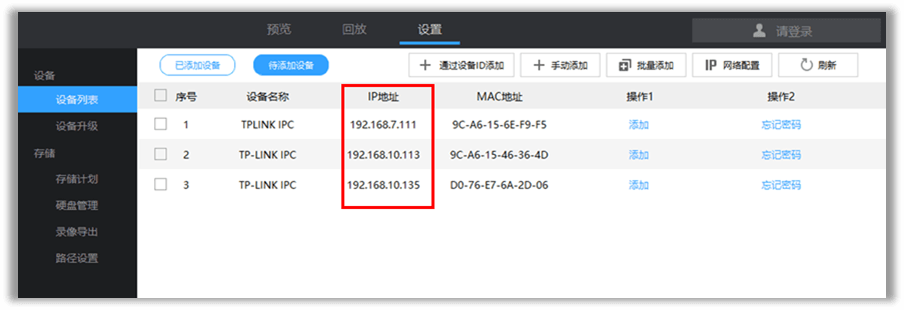
找到IPC IP地址后,登录管理界面如下:
- 电脑与无线IPC在同一局域网,并设定与IPC同网段的IP;
- 在浏览器地址栏输入IPC IP,回车后输入用户名(默认admin)和密码。未激活时密码为空,已激活则用管理密码登录。

提示:忘记管理密码且设备已激活,可长按Reset孔5秒以上恢复出厂设置重置。




